TABLA DE CONTENIDO
Para crear una tabla de contenidos debemos seguir dos pasos:
Para crear una tabla de contenidos debemos seguir dos pasos:
1- Preparar la tabla de contenidos, es decir, marcar los títulos que deseamos que aparezcan en la tabla de contenidos.
2- Generar la tabla de contenidos (TDC o TOC). Hay tres métodos para prepara una tabla de contenidos.
- Mediante los estilos de títulos predefinidos por Word. Vimos en la unidad de Esquemas que Word dispone de estilos de títulos predefinidos que incluyen niveles de esquema. Bien pues si en nuestro documento utilizamos estos estilos de títulos al crear la tabla de contenidos Word se fija en estos títulos y crea la TDC a partir de ellos.
- Crear el documento en vista esquema. Si construimos el documento en vista esquema, podemos crear, aumentar o disminuir los niveles de esquema de los títulos del documento. De este modo Word aplicará automáticamente el estilo de título apropiado. Podemos entrar en el modo vista esquema desde la pestaña Vista > Esquema.
- Crear estilos de títulos personalizados.Podemos crear estilos de títulos personalizados y posteriormente hacer que Word los tenga en cuenta cuando generemos la TDC. Si hemos redactado un documento y le hemos aplicado títulos personalizados una vez estemos en la pestaña de Tabla de contenido en el diálogo Tabla de contenido (que veremos a continuación) debemos pulsar sobre el botón Opciones... Nos aparece el diálogo como el que vemos en la imagen, donde debemos seleccionar los estilos personalizados que hayamos creado y asignarles el Nivel de TDC. Por ejemplo si nos hemos creado los estilos Título 1, Título 2 , etc. lo lógico es que le asignemos a Título 1 el Nivel de TDC 1, a Título 2 el Nivel de TDC 2 y así sucesivamente. GENERAR LA TABLA DE CONTENIDO. Cuando tengamos preparado el documento en niveles según hemos visto anteriormente y por lo tanto ya estén definidos los elementos que formarán la tabla de contenido sólo nos queda generar dicha tabla.
En Formatos podemos escoger diversos estilos y en vista preliminar podemos ir viendola presentación que tendrá el estilo seleccionado.Además podemos seleccionar entre varias opcionescomo Mostrar números de página,Alinear números de página a la derecha y si queremos sustituir los números de página porhiperenlaces marcaremos la opción Usar hipervínculos en lugar de número de página.Si pulsamos sobre el botón Opciones... nos aparece un diálogo como el que vemos enla imagen donde podemos establecer la relación entre estilos y el nivel de la TDC.
Los valores por defecto son los que aparecen en la imagen, pero podemos cambiarlos anuestro gusto. Por ejemplo, si queremos que nuestra TDC sólo tenga 3 niveles podemos asignar el nivel 3 a los estilos Título 3, Titulo 4, etc.Si hemos modificado los valores por defecto y queremos dejarlo como estaba podemos pulsar sobre Restablecer Para generar la tabla, sólo nos queda pulsar en Aceptar.Una vez creada nuestra tabla, podemos seleccionarla y volver a desplegar el menú Tabla de contenido.Si pulsamos en Quitar tabla de contenido, como su nombre indica, la tabla se eliminará;pero pulsando en Guardar selección en galería de tablas de contenido... podremos guardarel estilo de nuestra tabla, y se añadirá al desplegable para que podamos elegirla en futurasocasiones.
Los valores por defecto son los que aparecen en la imagen, pero podemos cambiarlos anuestro gusto. Por ejemplo, si queremos que nuestra TDC sólo tenga 3 niveles podemos asignar el nivel 3 a los estilos Título 3, Titulo 4, etc.Si hemos modificado los valores por defecto y queremos dejarlo como estaba podemos pulsar sobre Restablecer Para generar la tabla, sólo nos queda pulsar en Aceptar.Una vez creada nuestra tabla, podemos seleccionarla y volver a desplegar el menú Tabla de contenido.Si pulsamos en Quitar tabla de contenido, como su nombre indica, la tabla se eliminará;pero pulsando en Guardar selección en galería de tablas de contenido... podremos guardarel estilo de nuestra tabla, y se añadirá al desplegable para que podamos elegirla en futurasocasiones.




TABLA DE ILUSTRACIONES
También podemos incluir en nuestros documentos tablas de ilustraciones, gráficos ode tablas.Al igual que hemos visto que para crear índices y tabla de contenidos primerodebemos marcar las entradas y después generar la tabla.De forma similar a como ocurría con la TDC tenemos dos opciones para marcar las entradas a la tabla de ilustraciones
1- Generar la tabla de ilustraciones:Cuando hayamos insertado todos los títulos a las ilustraciones debemos acceder a la pestaña Referencias y hacer clic en el botón Insertar tabla de ilustraciones. Se abrirá el diálogo de Tabla de ilustraciones.Es muy similar a la tabla de contenidos. En ella podemos seleccionar el estilo del formato de la tabla. Seleccionar si deseamos mostrar los números de página y alinearlos a la derecha o si por el contrario preferimos utilizar hipervínculos en lugar de números de página

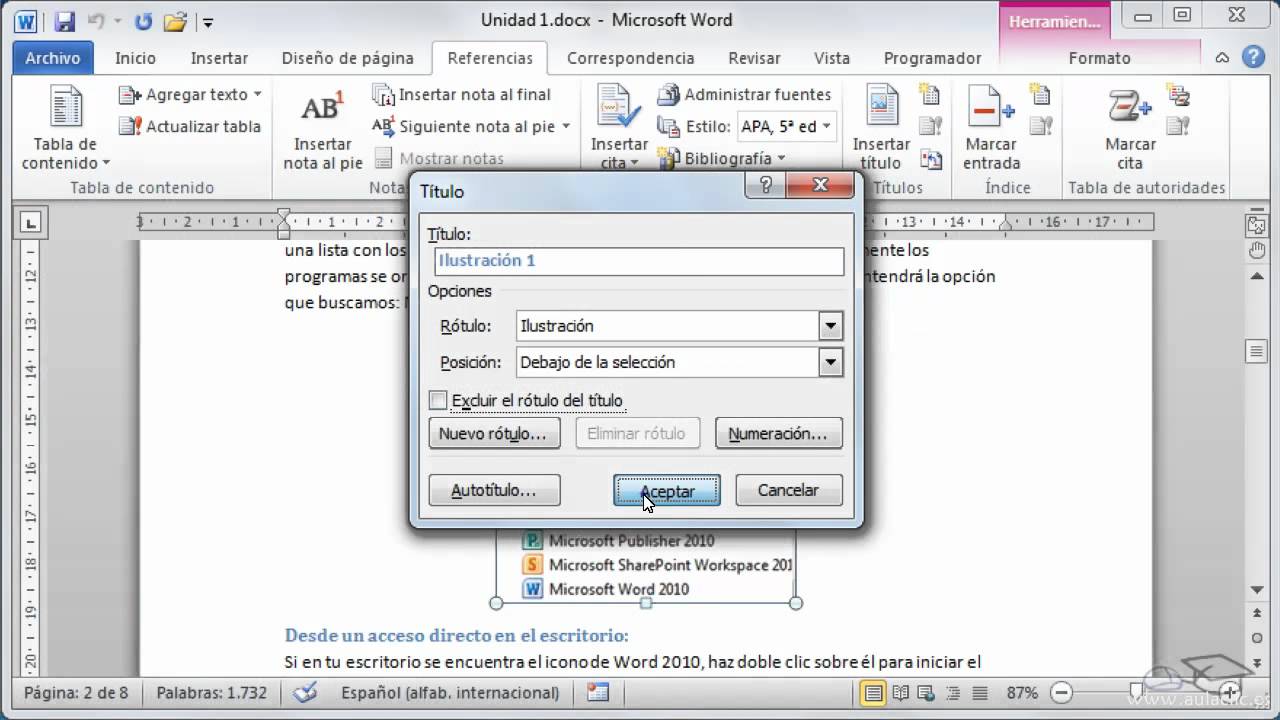

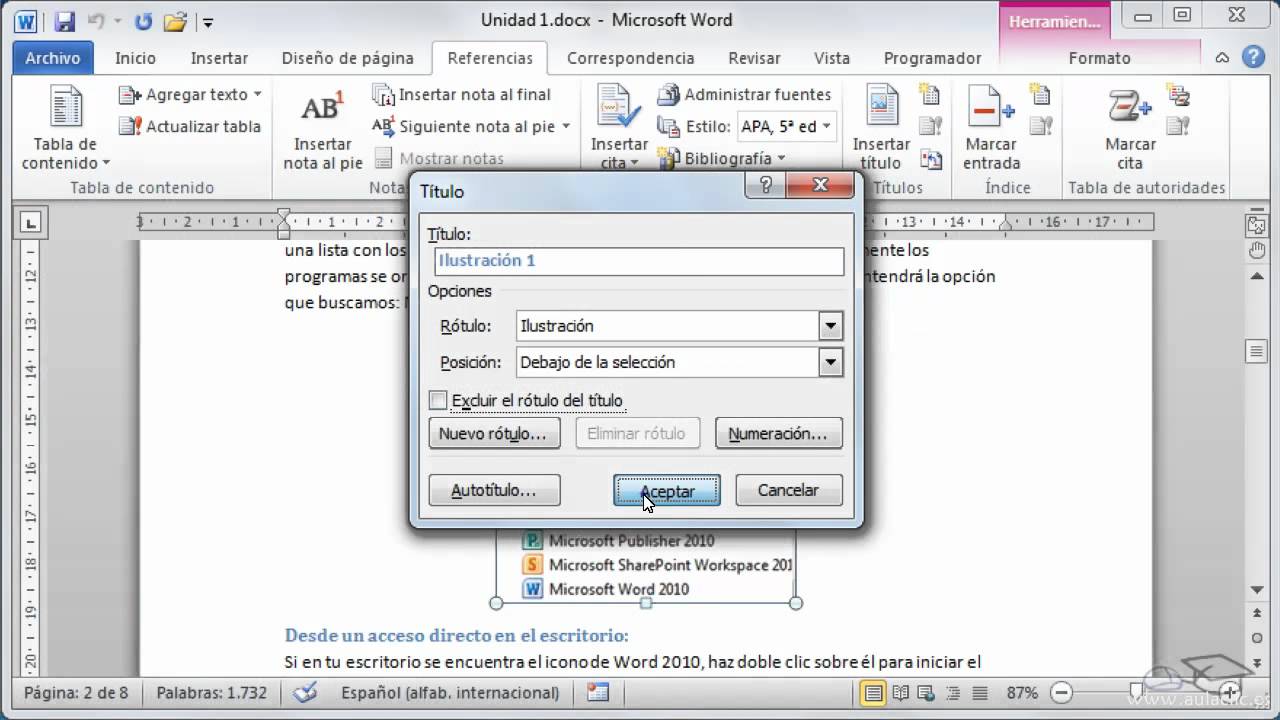
No hay comentarios:
Publicar un comentario